您是否正在寻找一种简单的方法来压缩 MP3 文件?压缩 MP3 文件可以帮助您节省磁盘空间、减少上传和下载时间,并使共享音乐变得更加容易。
如果您不熟悉压缩 MP3 文件,可以使用在线或离线软件来压缩 MP3,而不会损失文件质量。本文重点介绍可用于快速、免费且高效地压缩 MP3 文件的各种方法和平台。
以下是压缩 MP3 文件的一些常见原因:
1. 减少文件大小
MP3 压缩通过减少听众不易察觉的音频部分来减小 MP3 录音的文件大小,从而实现更高效的存储。
2. 更快的文件传输
较小的文件大小意味着通过 Internet 发送或下载 MP3 文件时的传输速度更快。
3. 带宽效率
减少 MP3 文件在下载或流式传输时消耗更少的带宽。这使得它们更适合网络资源有限的低带宽情况。
4、兼容性
MP3 是一种广泛支持的音频格式,可以在各种设备和软件应用程序上播放。压缩 MP3 文件可确保不同平台和设备之间的兼容性。
您想在Windows或Mac设备上压缩 MP3 文件大小吗?本节重点介绍一些可用于在Windows或Mac上压缩 MP3 音频文件而不损失文件质量的最佳工具。
想知道如何快速、有效且免费地压缩 MP3 文件? Video Converter Ultimate是一款专业的软件工具,旨在满足视频和音频转换以及压缩需求。与其他 MP3 压缩工具不同,Video Converter Ultimate 使用增强的引擎来加速文件处理。它还允许您重命名 MP3 文件、更改比特率/采样率、缩小文件大小以及在压缩前预览文件。
有了这个一体化的软件解决方案,您无需花一毛钱来压缩 MP3 文件。它适用于Windows 7、8、10 和 11 以及Mac OS X 10.12 或更高版本的设备。
主要特征:
以下是如何使用 Video Converter Ultimate 减小 MP3 文件的大小:
01首先,访问官方网站并获取Video Converter Ultimate。将软件安装到您的计算机上。
02接下来,导航至工具顶部菜单中的“工具箱”选项卡。在工具箱中,您将找到一系列可供您使用的视频和音频解决方案。找到并选择音频压缩器选项。导入您选择的要压缩的音频文件。

03上传文件后,压缩设置将可见。此时,您可以选择使用滑块修改压缩率。或者,您可以自定义通道、采样率、格式、比特率等参数的值。一旦您对调整感到满意,只需单击“压缩”按钮即可快速减小 MP3 文件的大小。

进一步阅读:
如何在不损失质量的情况下减小 MP4 文件大小 [7 种简单方法]
VLC Media Player 是一款免费、开源、跨平台、广泛流行的媒体播放器。如果您想使用值得信赖的 MP3 压缩器在Windows或Mac设备上压缩 MP3 文件,VLC 是最推荐的选择之一。虽然 VLC 提供的选项比 Video Converter Ultimate 少,例如编辑,但如果您已经安装了它并且不想安装外部 MP3 压缩器,它会很方便。
以下是如何使用 VLC 媒体播放器减小 MP3 文件的大小:
步骤 1. 如果您尚未安装,请下载并安装 VLC Media Player。运行应用程序,然后单击“菜单” ,然后单击“媒体” ,然后向下滚动到“转换/保存”选项。
步骤 2. 从文件部分添加您要压缩的 MP3,然后再次单击转换/保存按钮。
步骤 3. 从新的弹出窗口管理音频设置。从配置文件中选择音频 MP3。单击“设置”按钮并自定义您的首选压缩设置。
步骤 4. 单击“保存” ,然后单击“浏览”以设置目标文件夹。最后,单击开始压缩MP3文件。

与 VLC Media Player 一样, iTunes也是一个媒体管理器。它内置于所有Mac用户中,并与所有更新的iOS设备兼容。虽然 iTunes 是 Apple 产品,但它也可以在Windows 10 及更高版本的计算机上运行。请注意,iTunes 没有专用的 MP3 压缩器。尽管如此,您仍然可以利用其特性和功能来减小 MP3 文件的大小。
以下是如何使用 iTunes 减小 MP3 大小:
步骤 1. 在您的设备上运行 iTunes。
步骤 2. 从 Finder 浏览您的 MP3 文件(如果 iTunes 上尚未有该文件),然后将其拖到该工具中。
步骤 3. 单击“编辑”菜单,然后单击“首选项” 。点击常规选项卡,然后选择导入设置。
步骤 4. 从导入使用菜单中选择MP3 编码器。自定义输出文件的设置。
步骤 5. 右键单击该文件,然后选择转换为 MP3以减小文件大小。

互联网提供了大量在线压缩 MP3 文件的选项,而无需下载外部软件。大多数在线 MP3 压缩器都可以免费使用,但上传文件大小有限制。本节讨论如何使用几种在线提供的流行 MP3 压缩器来压缩 MP3 文件。
Online Converter 是一款免费工具,可以压缩和转换多种格式的文件。但是,在使用 Online Converter 压缩 MP3 文件之前,请注意该压缩器不支持受保护或加密的文件。 Online Converter 的另一个缺点是它为用户上传的文件大小为 200MB。此外,压缩 MP3 文件可能需要更长的时间。
无论如何,以下是如何使用 Online Converter 压缩 MP3 文件大小:
步骤 1. 在您喜欢的浏览器上打开 Online Converter。
步骤 2. 单击“上传文件”选择要压缩的 MP3 文件。单击“质量”定义您想要的压缩文件质量。
步骤 3. 单击“压缩”开始上传和压缩。请注意,MP3 文件大小越大,压缩过程所需的时间就越长。

了解更多:
与大多数在线 MP3 压缩器和转换器一样,Online Audio Converter 与离线软件解决方案共享一些功能。它可作为 Chrome 扩展使用,以增加便利性。在线音频转换器具有易于使用的界面,允许您设置首选格式。常见的格式类型包括 MP3、WAV、M4A 和 FLAC。
以下是如何使用在线音频转换器在线压缩 MP3 文件:
步骤 1. 单击“打开文件”以从本地存储添加 MP3 文件。您还可以通过可见按钮从云存储添加它。
步骤 2. 自定义输出文件设置。
步骤 3. 单击“转换”开始处理。
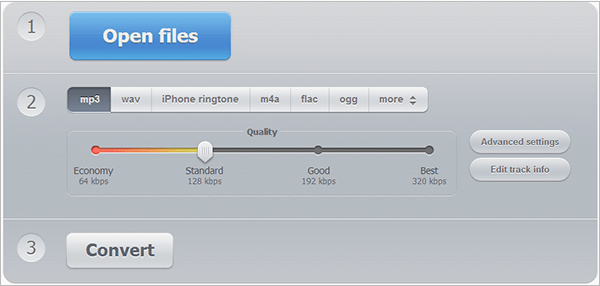
MP3Smaller 是一个免费的在线 MP3 文件压缩解决方案。它具有简洁干净的布局,即使是初学者也可以轻松压缩文件。与更多在线 MP3 压缩器一样,MP3Smaller 也有其缺点,包括:
以下是使用 MP3Smaller 压缩 MP3 文件的方法:
步骤1.打开压缩机的在线页面。
步骤 2. 单击“浏览”添加您要压缩的 MP3 文件。单击“小文件大小”以选择您喜欢的比特率。
步骤 3. 单击“上传文件”开始上传并压缩 MP3 文件。音频压缩完成后,单击“下载文件”以访问新文件。

FreeConvert 是一款免费的在线文件大小缩减工具,适用于多种文件类型,包括视频、音频、图像等。除了转换之外,FreeConvert 还可以执行文件压缩。
请按照以下步骤使用 FreeConvert 减小 MP3 文件大小:
步骤 1. 转到 FreeConvert 的在线页面。单击选择文件上传您要压缩的 MP3。
步骤 2. 访问高级选项以选择压缩选项。
步骤 3. 单击“立即压缩”以调整 MP3 文件的大小。压缩完成后,单击全部下载以访问压缩的 MP3 文件。
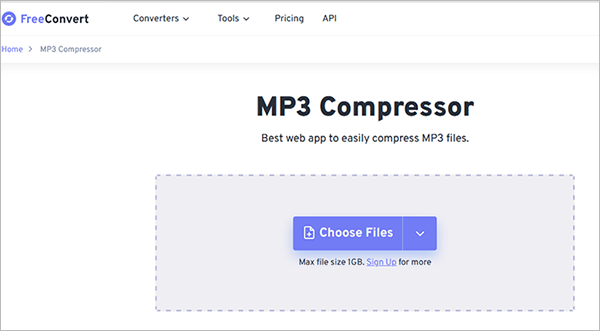
您可能喜欢:
您是否正在尝试减小 MP3 文件大小以实现共享、存储以及更轻松地在 iPhone 上进行管理?您可以利用 App Store 上的各种压缩器应用程序(例如视频音频编辑器)来压缩 iPhone 上的 MP3 文件。
视频音频编辑器是一款快速可靠的工具,支持多种格式,例如 AC3、WAV、MP3 和 AAC。它可以将 MP3 文件大小缩小为不同的编码,如 VBR 和 CBR,比特率为 200、180、150、128 等。
请按照以下步骤压缩 iPhone 中的 MP3 文件大小:
步骤 1. 在您的 iPhone 上下载并运行该应用程序。单击“音频转换器”上传声音文件进行压缩。
步骤 2. 单击“输出”按钮并自定义输出文件格式。开始文件压缩。
另请阅读:
掌握视频压缩的艺术:压缩 Discord 视频的 4 种方法
排名前 6 位的 MP4 压缩器:在不影响质量的情况下减小文件大小
压缩 MP3 文件是一个相当简单的过程,具体取决于您的方法和工具。您可以利用小工具的内置功能(例如 iTunes)来压缩 MP3 文件。然而,这些往往在功能和有效性方面受到限制。
另一方面,专用的 MP3 压缩器工具(例如Video Converter Ultimate )具有支持且可靠的 MP3 压缩器的所有要素。使用 Video Converter Ultimate,您可以压缩和转换多种格式的视频和音频文件,而不会损失文件质量。准备好免费压缩您的 MP3 文件了吗?下载 Video Converter Ultimate 以批量、快速且免费地压缩 MP3 文件。
相关文章: